Schichtserie erstellen
Mit einer Schichtserie planst du wiederkehrende Dienste über einen längeren Zeitraum. Anstatt jede Schicht einzeln zu erstellen, definierst du einmalig Zeitraum, Wochentage und Aktivitäten – das System erzeugt daraus automatisch alle zugehörigen Schichten.
Schicht-Serien sind besonders nützlich für gleichbleibende oder regelmäßig wiederkehrende Einsatzmuster, z.B. wöchentliche Früh- oder Spätschichten.
1. Neue Serie öffnen
- Navigiere im Portal zu Schichten → Serien.
- Klicke oben rechts auf „Hinzufügen“.
- Der Erstellen-Drawer öffnet sich.
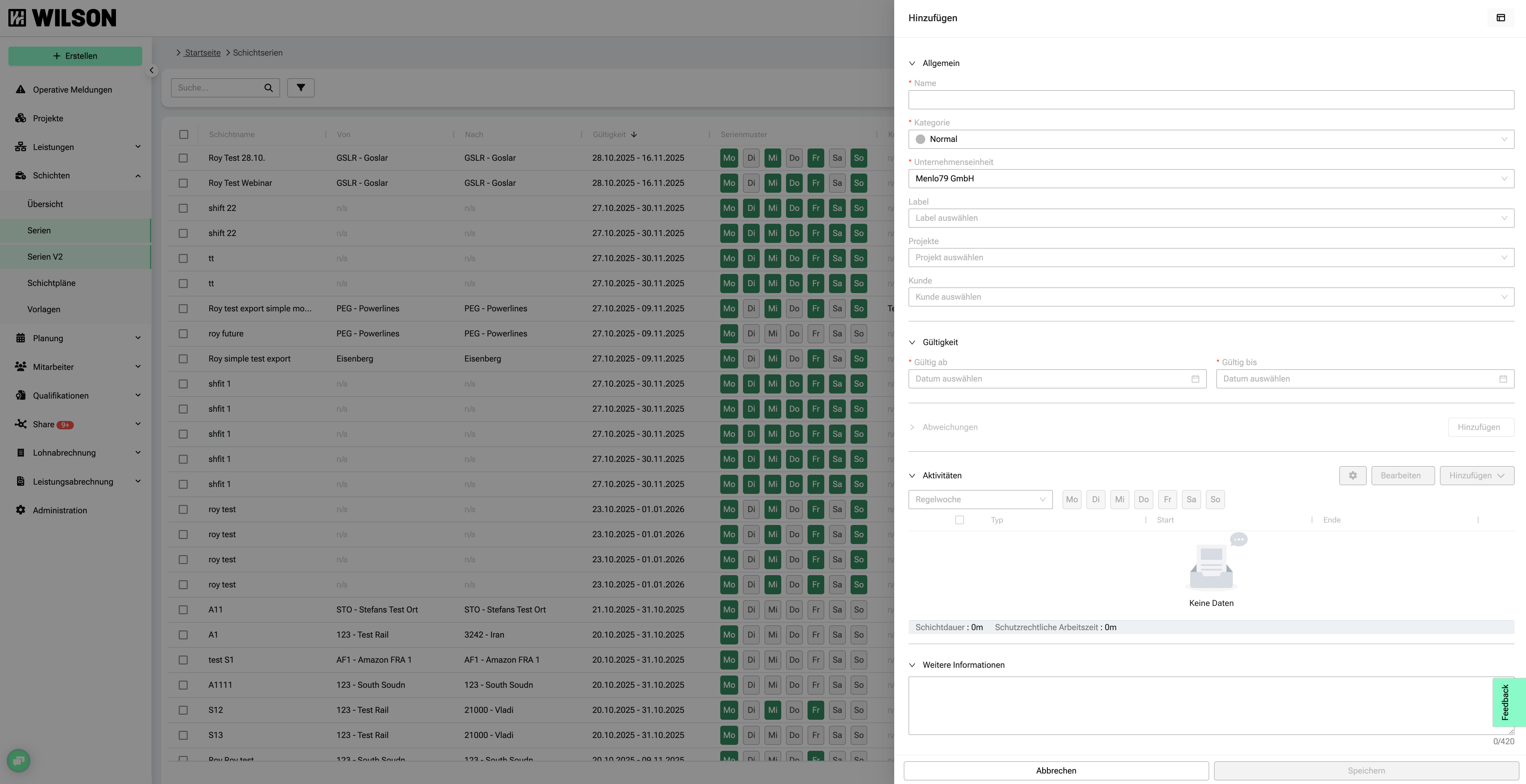
2. Grunddaten festlegen
Trage die Basisinformationen der Serie ein:
- Name der Serie - z.B. „Zugteam Berlin – Frühschicht“
- Kategorie - z.B. "Normal"
- Label - weise der Serie so viele Label zu wie du möchtest, um die Schichten später besser sortieren zu können
- Projekt - alle Schichten werden diesem Projekt zugeordnet
- Kunde - diese Information wird nur für die Serie und nicht die darunter liegenden Schichten zugeordnet
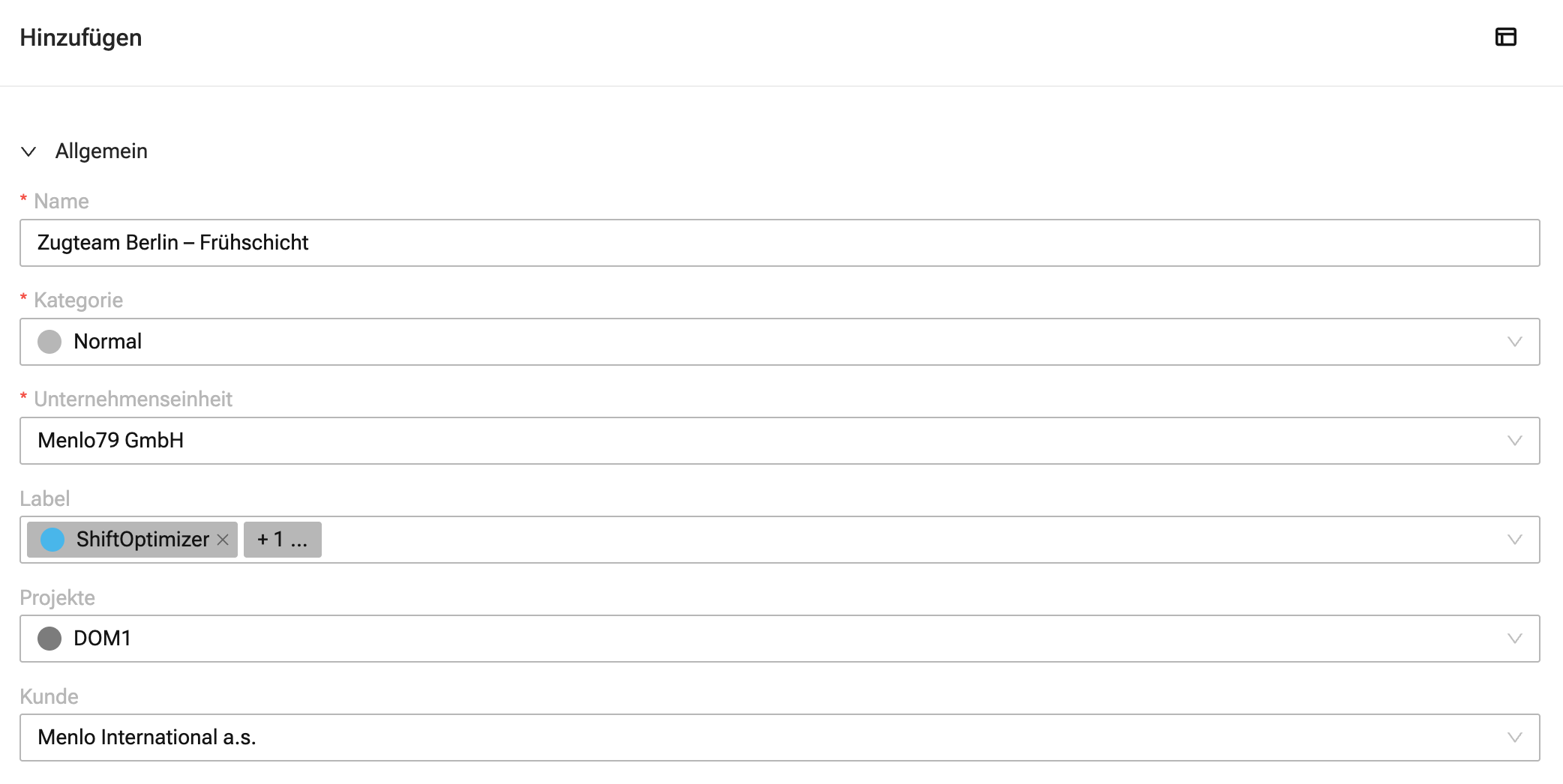
3. Gültigkeit
Lege die Gültigkeit der Serie fest. Schichten werden ausschließlich in diesem Zeitraum erstellt.
Der Gültigkeitszeitraum kann auch im Nachhinein noch beliebig angepasst werden.

4. Planungsmodus wählen und Wochentage festlegen
Lege fest, an welchen Wochentagen die Serie stattfinden soll. Du hast hier zwei Optionen:
- einfacher Planungsmodus (Standard) - die Schichten an den ausgewählten Wochentagen sind alle gleich
- flexible Planungsmodus - Die Schichten können sich pro Wochentag unterscheiden. Du kannst diese Funktion über Klick auf das Zahnrad → "indiv. Wochentagesplanung" aktivieren.
WICHTIG: Wenn du einmal die "indiv. Wochentagesplanung" aktiviert hast, dann kannst du nicht mehr in den einfachen Planungsmodus wechseln. Du kannst natürlich trotzdem die Inhalte aller Tage gleich definieren.

5. Aktivitäten hinzufügen und bearbeiten
Nun kannst du deine Schichten mit Aktivitäten füllen. Auch hier hast du mehrere Möglichkeiten über den Button "Hinzufügen":
- Aktivitäten Hinzufügen - Aktivitäten einzeln einfügen
- Vorlage auswählen - Aktivitäten aus einer Vorlage importieren
- Von Leistung importieren - Leistungsaktivitäten aus einer Leistung importieren
Für jede Aktivität können Startzeit, Endzeit, Ort, Qualifikation und viele weitere Datenpunkte angegeben werden.
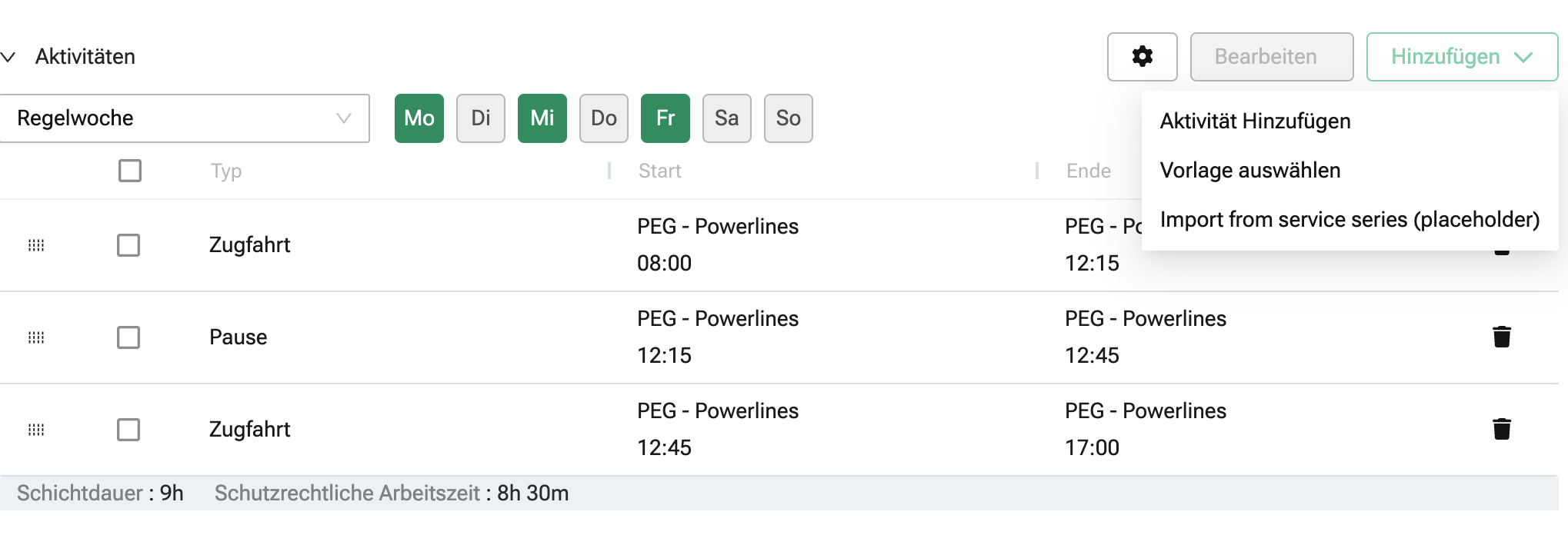
5.3 Aktivitäten einzeln Hinzufügen
Wenn du die Option "Aktivität Hinzufügen" wählst, dann öffnet sich eine weitere Seitenleiste, in der du alle Eigenschaften der Aktivität bearbeiten kannst.
Pflichtfelder sind:
- Typ
- Start- und Endzeit
- Start- und Endort
Im Bereich "Weitere Informationen" findest du weiter Eigenschaften wie Tfz-Nummer, Wagennummer, Produkt, Gleis usw.
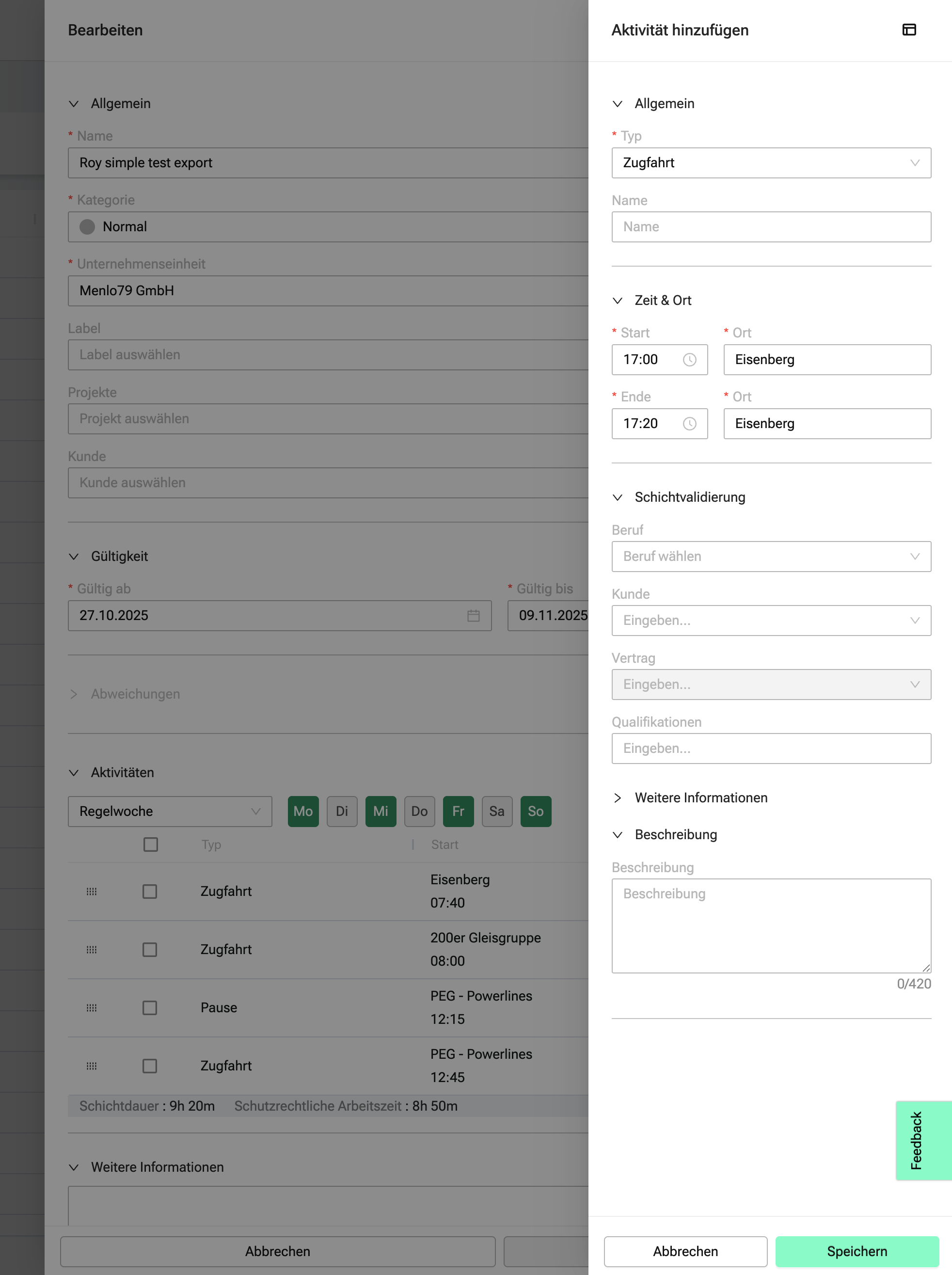
5.3 Vorlage auswählen
Mithilfe von Schichtvorlagen kannst du viele Aktivitäten auf einmal in eine Serie importieren. Du kannst z.B. eine Vorlage für Vor- und
Nachbereitungs-Aktivitäten erstellen. Diese kannst du dann in mehrere Serien importieren und musst sie nicht jedes Mal neu anlegen.
Auch hier öffnet sich eine neue Seitenleiste, in der du nach dem Namen deiner Vorlage suchen kannst. Anschließend können die Aktivitäten die importiert werden sollen, einzeln markiert und importiert werden.
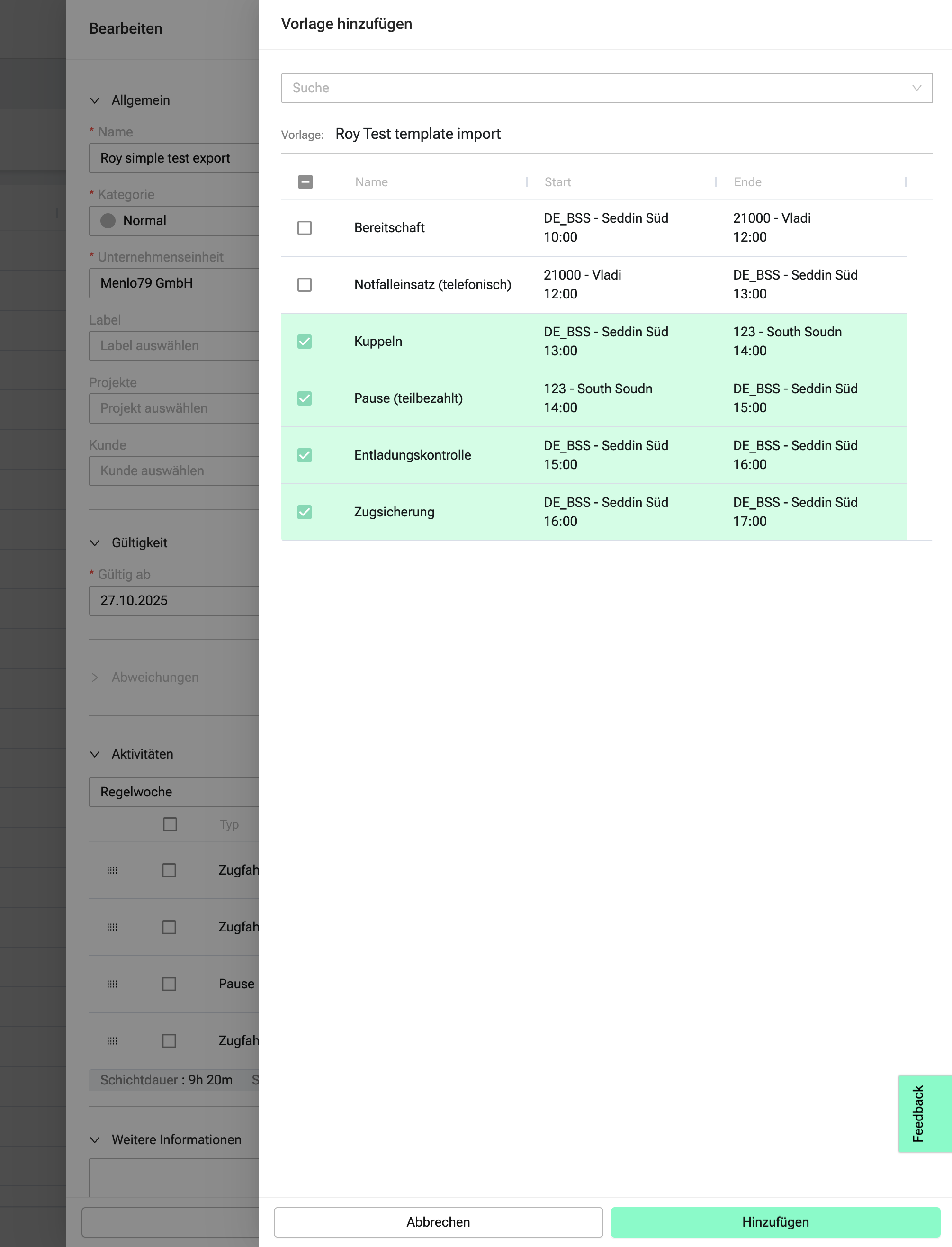
6. Aktivitäten Bearbeiten
Du hast verschiedene Möglichkeiten, die hinzugefügten Aktivitäten zu bearbeiten, verschieben und zu löschen.
6.1 Einzeln über die Seitenleiste
Alle Eigenschaften einer Aktivität können bearbeitet werden, indem du eine Aktivität auswählst in der Tabelle und auf "Bearbeiten" klickst. Nun öffnet sich die Seitenleiste für die ausgewählte Aktivität. Hier kannst du alle Werte anpassen oder die Aktivität löschen.
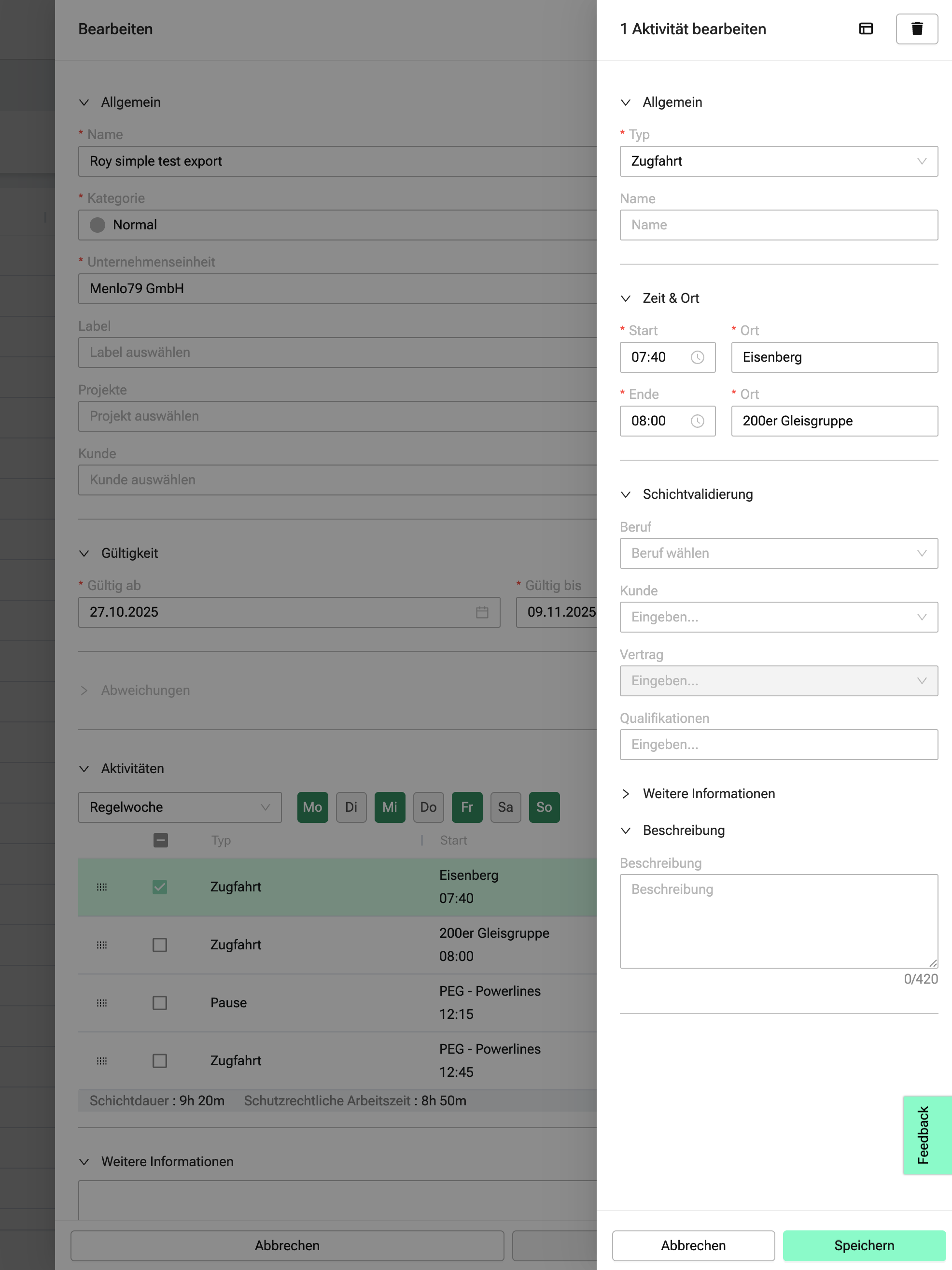
6.2 Einzeln in der Zeile
Du kannst folgende Eigenschaften der Aktivität auch direkt in der Tabelle via Doppelklick bearbeiten:
- Kategorie
- Start- und Endzeit
- Start- und Endort
Außerdem kannst du über das Mülleimersymbol eine Aktivität direkt löschen

6.3 Mehrere Aktivitäten auf einmal
Du kannst mehrere Aktivitäten auf einmal bearbeiten, indem du mehrere Aktivitäten auswählt und dann auf "Bearbeiten" klickst. Es öffnet sich wieder eine Seitenleiste in der du folgende Werte bearbeiten kannst:
- Start- und Endort
- Beruf
- Kunde
- Vertrag
- Qualifikationen
- Alle Eigenschaften unter "Weitere Informationen"
WICHTIG: Bitte beachte, dass du Eigenschaften, die bereits auf den Einzelaktivitäten existieren überschreibst.
Außerdem kannst du alle ausgewählten Aktivitäten auf einmal löschen über das Mülleimer Symbol.
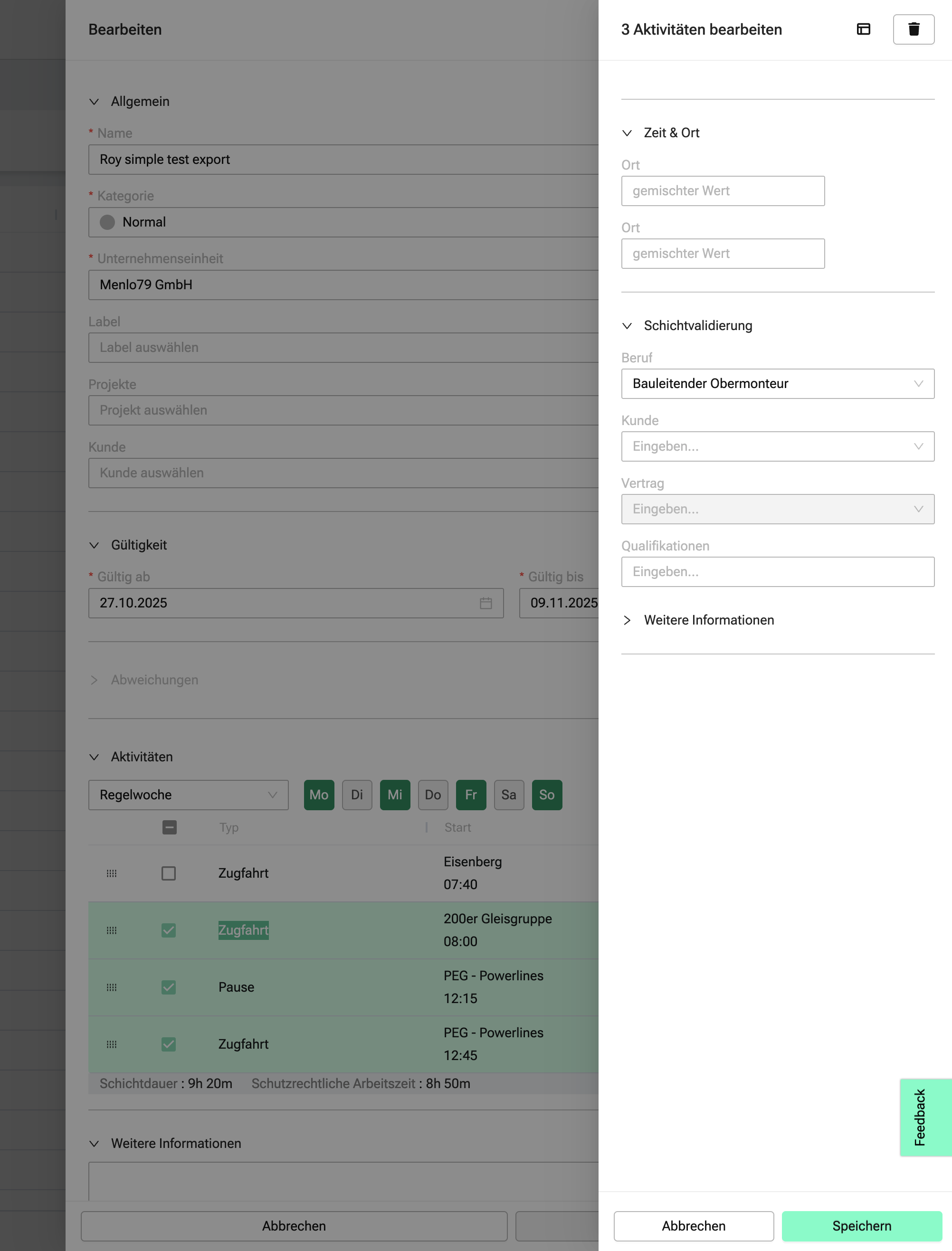
6.4. Verschieben von Aktivitäten
Du kannst einzelne oder mehrere Aktivitäten auf einmal innerhalb der Tabelle verschieben. Markiere dafür die Aktivitäten aus und klicke auf die Schaltfläche links neben der Auswahlbox. Halte die Maustaste gedrückt und verschiebe die Aktivitäten an die richtige Stelle.
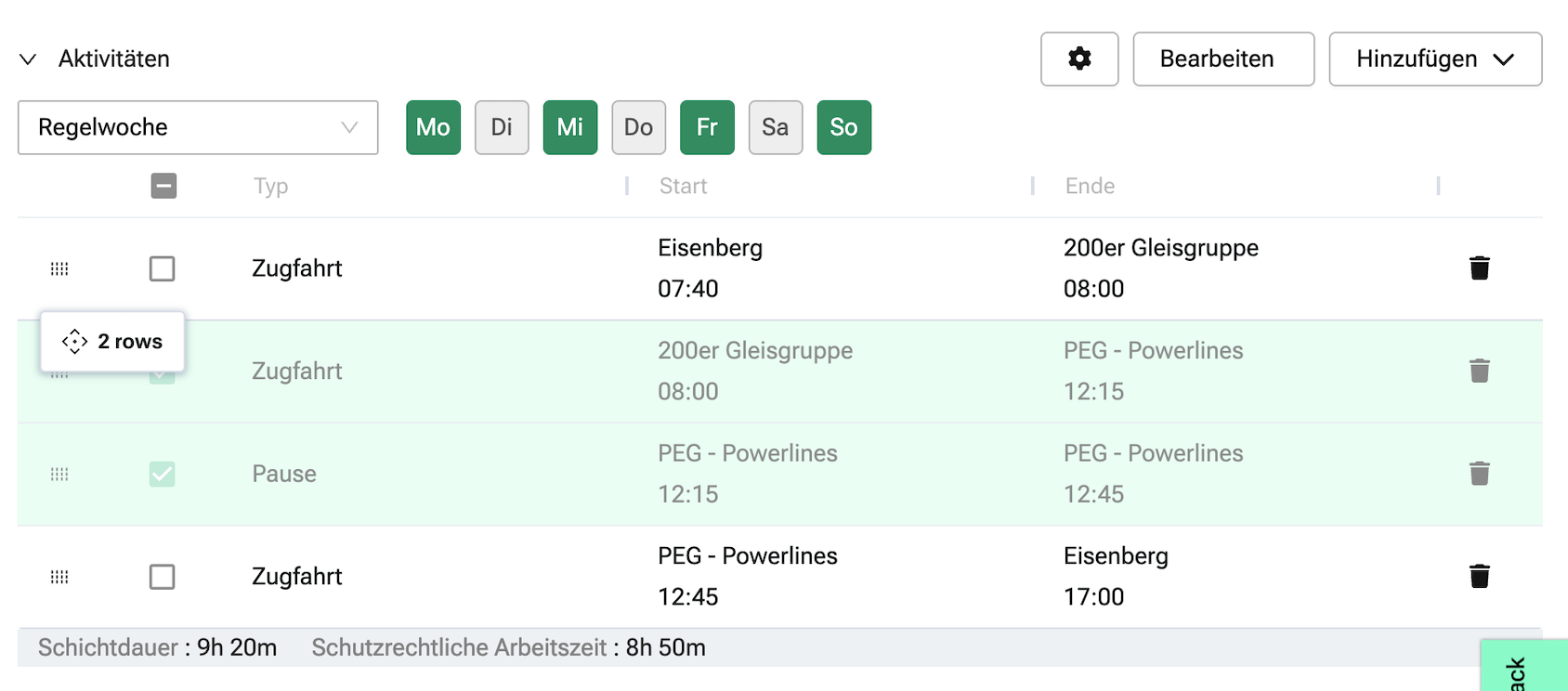
Anschließend musst du eventuelle Zeit- oder Ortskonflikte auflösen.
7. Abweichungen
Mehr Informationen findest du im Artikel zu "Abweichungen"
8. Validierung
Vor dem Speichern prüft das System automatisch auf:
- überlappende Zeiten
- ungültige Zeiträume
- fehlende Pflichtfelder
Fehler werden im Drawer direkt hervorgehoben.
8. Serie speichern
Klicke auf „Speichern“, um die Serie anzulegen. Abhängig davon für welchen Zeitraum und welche Wochentage du die Serie definiert hast kann das Erstellen der Schichten bis zu 1 Sekunde dauern. War die Erstellung erfolgreich, dann erscheint eine Erfolgsmeldung mittig im oberen Bereich deines Bildschirms.
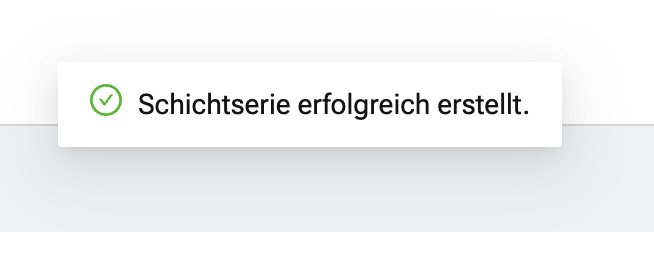
Nach dem Speichern kannst du dir die einzelnen Schichten anschauen, indem du zur "Schichtübersicht" navigierst. Dort kannst du nach dem Gültigkeitszeitraum und dem Namen der Serie filtern. Dann werden dir alle gerade erstellten Schichten der Serie angezeigt.
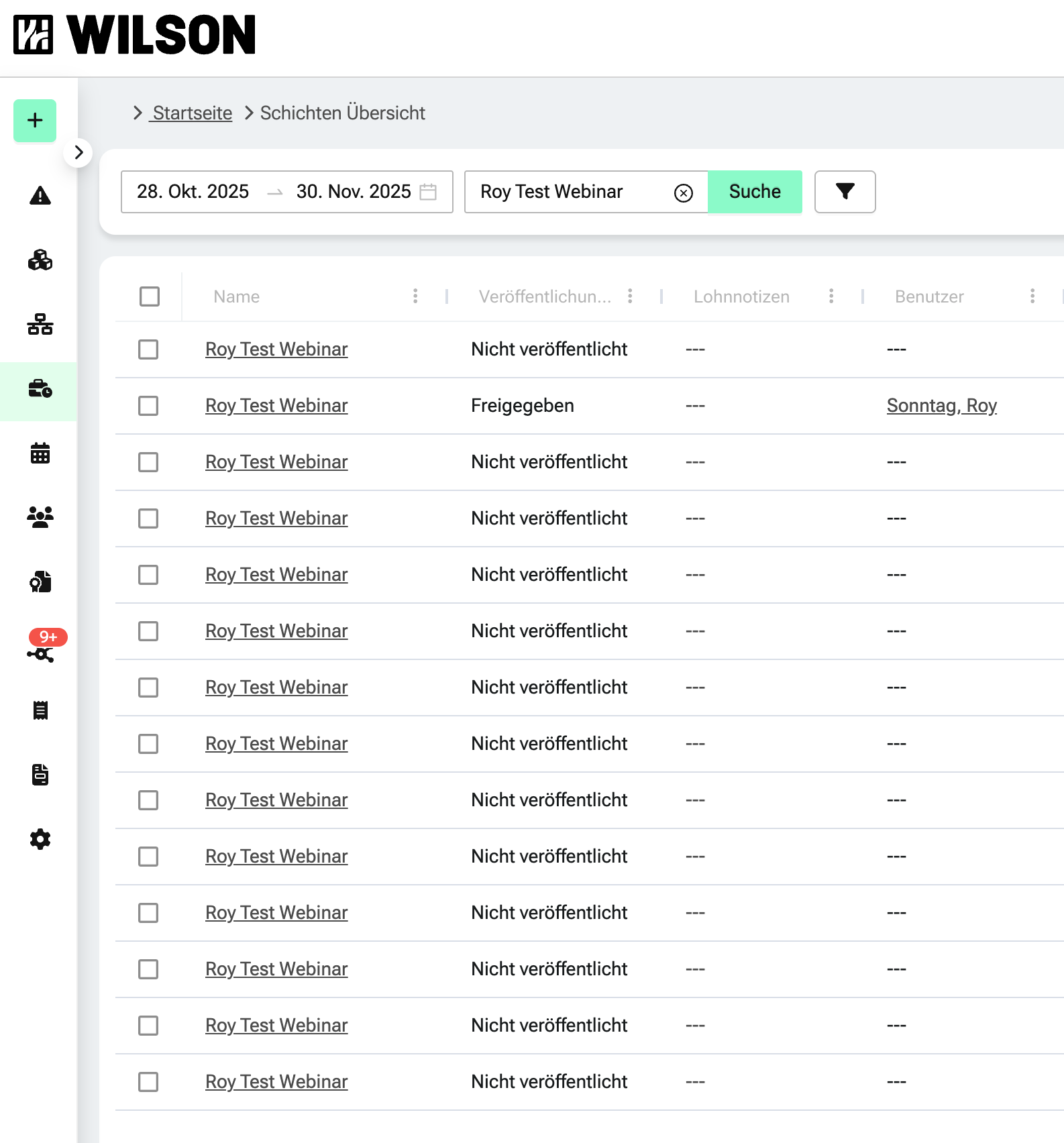
Hinweise
- Serien können nachträglich angepasst werden (Zeitraum, Wochentage, Aktivitäten).
- Änderungen wirken sich nur auf zukünftige Schichten aus, abgeschlossene Schichten bleiben unverändert.
- Wenn du komplexe Wochenmuster planst, nutze den flexiblen Planungsmodus.
